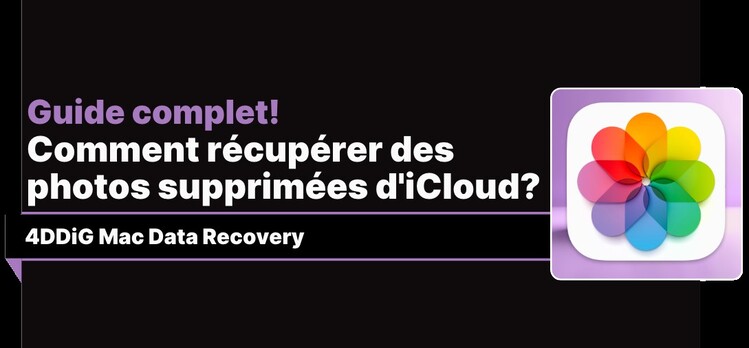Récupérer des photos supprimées définitivement sur Mac ?
Question
“J'ai supprimé quelques photos sur mon Mac il y a quelques jours et vidé la corbeille, mais aujourd'hui je me suis souvenu qu'une des photos était très utile, comment puis-je la restaurer ? Merci d’avance !”
-Question de Remo
Comment récupérer les photos supprimées sur Mac
Solution 1. Vérifier l'album récemment supprimé et la corbeille
Si vous avez supprimé les photos dans l'iPhoto, vous pouvez tout d'abord vérifier l'album récemment supprimé. Les photos dans l'album n'ont généralement pas été supprimées définitivement, elles seront conservées dans l'album récemment supprimé pendant 30 jours, vous pouvez restaurer les photos que vous souhaitez à tout moment dans les 30 jours. Vous pouvez aussi vérifier la corbeille, si les photos sont dans la corbeille, vous pouvez aussi les restaurer en un clic.
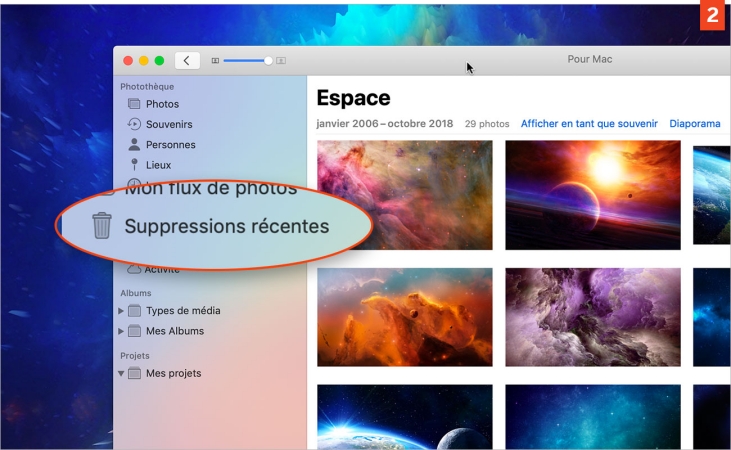
Solution 2. Sauvegarder et récupérer des photos sur Mac avec TimeMachine
Sur votre mac existe déjà une application qui vous permettra de conserver vos divers dossiers. Et elle permet aussi de retrouver des fichiers qui auraient pu être supprimées de n'importe quelle façon. Time Machine. En effet, grâce à TimeMachine vous pouvez créer facilement une copie de vos dossiers sur un disque externe compatible avec Mac. Ce disque peut être une clé USB,un "thunderbolt drive", un disque dur externe ou quoique ce soit qui a une bonne capacité de stockage et qui est compatible avec Mac.
Connectez votre disque à votre mac et ouvrez TimeMachine. Depuis le menu dans TimeMachine allez dans "préférences" puis "select backup disk". Choisissez le disque parmi ceux proposés et laisser TimeMachine agir automatiquement. Si le disque utilisé n'a pas été formaté au préalable alors TimeMachine demandera votre permission avant de s'executer. L'opération peut prendre quelques minutes pour la première fois mais elle peut être effectuée en arrière plan donc vous pouvez toujours executer d'autres tâches entre temps. Une fois votre backup disk créé correctement vous pourrez à tout moment, grâce à TimeMachine, récupérer vos dossiers entre autres des photos supprimées définitevement après le backup.
Pour récuperer photos mac donc vous allez procéder comme suit :
- Aller dans Apple menu pour accéder à "system preference". De là, cliquez Time Machine et cochez la case sur lequel il est proposé d'afficher TimeMachine sur la barre de menu.
- Connectez maintenant le disque sur lequel vous avez effectué le Backup et cliquer sur TimeMachine backup dans la barre de menus.
- Une option d'entrer dans le disque vous sera présentée. Selectionnez-la.

Les dossiers sauvegardés apparaîtront et vous pourrez prévisualiser et selectionner les photos que vous voulez restaurer. Vous allez donc récupérer des photos supprimées sur mac. Noter cependant que si vous n'avez pas effectué une sauvegarde par TimeMachine avant la perte des photos elle n'y pourra rien. Alors l'utilisation d'un logiciel de récupération de données est requise.
Récupérer les photos à l'aide d'un logiciel professionnel Tenorshare 4DDiG
Dans le cas ou TimeMachine ne peut pas vous aider à récupérer des photos sur votre mac il est recommandé de s'aider d'autres logiciels. Dans cet article on vas surtout vous guider pour l'utilisation de l'un d'entre eux : 4DDiG Récupération de données Mac . Il fait partie des meilleurs logiciels disponibles à ce jour pour la récupération des données supprimées sur un mac.
- Capable de restaurer près de 550 types de fichiers dont presque tous les formats de photos : JPEG, JPG, PNG, PSD, DNG, GIF, RAW, MRW, PCD, RAF, SVG, RAF, BMP, PEF, EMF, etc... Mais aussi les fichiers audio et video de tout type.
- Récupérer des données sur un grand nombre de périphériques même ceux que vous avez accidentellement formaté : PC/MAC/USB/Disque dur/ appareil photo/ Iphone/ carte mémoire/...
- Capable de restaurer des fichiers corrompus par un PC en panne.
Et tenorshare est un logiciel facile à utiliser en plus de ça. On vous explique ci-dessous comment s'en servir.
- D'abord vous allez télécharger tenorshare 4DDiG. Installez et ouvrez. Là vous allez choisir quel emplacement ou disque analyser.
- Pendant le scan vous pouvez déjà prévisualiser et selectioner les fichiers que vous pourrez recupérer.
- Il ne vous reste plus qu'à choisir une destination pour le fichier récupéré et puis commencer la récupération.
Téléchargement Sécurisé
Téléchargement Sécurisé


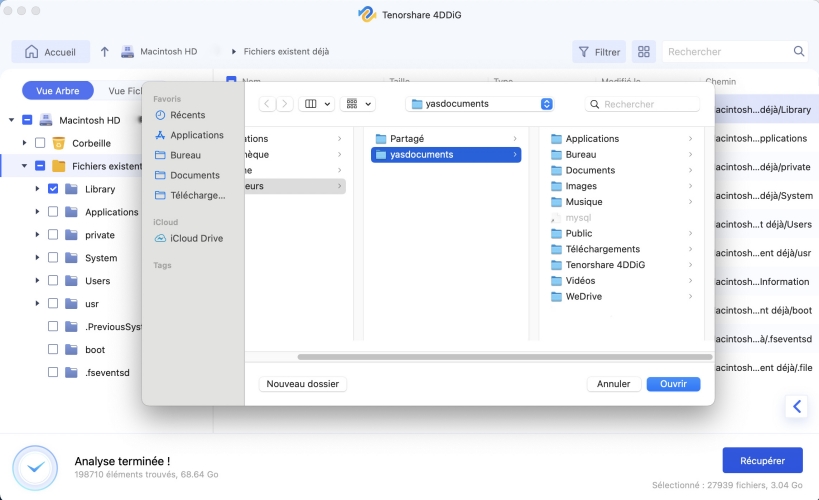
Vous avez vu donc quelques façons de récupérer vos photos supprimées sur mac mais il arrive aussi parfois que vos photos ne soient pas effacées. Il se peut qu'elles soient encore dans votre mac mais que vous n'arrivez pas à les retrouver. En fait lorsque vous utilisez Photos pour la première fois sur votre mac, une nouvelle photothèque est créée. C'est lâ que vont être stockées toutes vos nouvelles photos. Elle devient alors la photothèque par défaut de votre système et c'est elle qui vous allez explorer â chaque execution de l'application photos.
Et veillez toujours à passer par l'application Photos pour accéder à une photothèque sur votre mac. Si vous voulez déplacer certaines photos, si vous voulez modifier une photothèque, évitez de le faire directement par Finder. Ouvrez spécifiquent la photothèque en question car agir à travers Finder pourrait supprimer ou endommagé vos fichiers. Notez aussi que les photos placées en dehors de photothèque Photos ne sont pas accessibles via iCloud, elles ne seront accessibles donc que seulement sur votre mac.
Comment récupérer les photos supprimées sur Mac
Conclusion
Bon voilà! Nous espérons que cet article aura pu vous aider à résoudre les problèmes que l'on rencontre souvent en terme de gestions de photos sur mac. Les questions comme " comment récupérer photos mac? " Ne seront plus qu'un lointain souvenir dorénavant. Quand vous rencontrez des problèmes de récupération de données dur Mac ou Windows, vous pouvez utiliser Tenorshare 4DDiG pour les récupérer. Bonne continuatiin à vous et jouissez de l'utilisation sans crainte de votre mac.
Articles Liés
- Accueil >>
- Récupérer Fichiers >>
- Récupérer des photos supprimées définitivement sur Mac ?